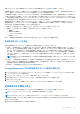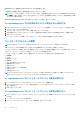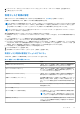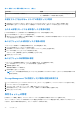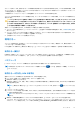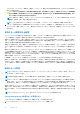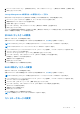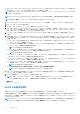Users Guide
Table Of Contents
- Dell EMC Server Administrator Storage Management 10.1.0.0
- 目次
- 概要
- はじめに
- RAID の概念について
- ストレージ状態およびタスクへのクイックアクセス
- PCI Express ソリッドステートデバイスサポート
- ストレージ情報およびグローバルタスク
- コントローラ
- コントローラ
- RAID コントローラテクノロジ - SATA および SAS
- RAID コントローラ機能
- コントローラ — 対応 RAID レベル
- コントローラ — 対応ストライプサイズ
- RAIDコントローラーの読み取り、書き込み、およびディスク キャッシュ ポリシー
- PERC コントローラにおけるバックグラウンド初期化
- 非 RAID コントローラの説明
- ファームウェアまたはドライババージョン
- コントローラの正常性
- コントローラプロパティとタスク
- コントローラタスク
- 仮想ディスクの作成
- コントローラアラームの有効化
- コントローラアラームの無効化
- コントローラアラームをオフにする
- コントローラアラームのテスト
- 再構築率の設定
- コントローラの設定のリセット
- コントローラログファイルのエクスポート
- 外部設定操作
- 外部設定のインポート
- 外部設定のインポートまたはリカバリ
- 外部設定のクリア
- 外部仮想ディスク内の物理ディスク
- バックグラウンド初期化率の設定
- 整合性チェック率の設定
- 再構成率の設定
- 冗長パス構成の設定
- 巡回読み取りモードの設定
- 巡回読み取りの開始と停止
- コントローラプロパティの変更
- 物理ディスク電源の管理
- 保存キャッシュの管理
- 暗号化キー
- 非 RAID ディスクへの変換
- RAID 対応ディスクへの変換
- コントローラモードの変更
- RAID0 の自動設定操作
- RAIDコントローラーの自動設定動作の設定
- システム設定のロックダウンモード
- 使用可能なレポートの表示
- PERC 9/PERC 10/PERC 11ハードウェア コントローラーのサポート
- BOSS RAIDコントローラーのサポート
- エンクロージャとバックプレーン
- バックプレーン
- エンクロージャ
- エンクロージャ管理
- エンクロージャの空いているコネクタの特定
- エンクロージャコンポーネント
- コネクタ
- テープドライブ
- RAID コントローラバッテリ
- 物理ディスクまたは物理デバイス
- 物理ディスクまたは物理デバイスの交換のためのガイドライン
- システムへの新しいディスクの追加
- SMART アラートを受けた物理ディスクの交換
- その他のディスク手順
- 物理ディスクまたは物理デバイスのプロパティ
- 物理ディスクまたは物理デバイスのタスク
- 物理ディスクタスク
- 仮想ディスク
- 仮想ディスクを作成する前の考慮事項
- 仮想ディスクの作成
- 仮想ディスクの再構築または移行
- 仮想ディスク再構成と容量拡張の開始とターゲットRAIDレベル
- 冗長仮想ディスクの整合性の維持
- 冗長情報の再構築
- 仮想ディスクの不良ブロックの管理
- 不良ブロックのクリアに関する推奨事項
- 仮想ディスクプロパティおよびタスク
- 物理ディスク — 使用できるタスク
- 仮想ディスク作成の簡易設定ウィザード
- 仮想ディスク作成の簡易設定ウィザード(手順 2)
- 仮想ディスク作成の詳細設定ウィザード
- 仮想ディスク作成の詳細設定ウィザード(手順 2)
- 仮想ディスク作成の詳細設定ウィザード(手順 3)
- スパン編集
- 仮想ディスクタスク - 再設定(手順 1/3)
- 仮想ディスクタスク - 再設定(手順 2/3)
- 仮想ディスク容量拡張のための仮想ディスクの再設定 - 手順 2/3
- 仮想ディスクタスク - 再設定(手順 3/3)
- 低速および高速初期化
- ディスクのフォーマットまたは初期化
- 仮想ディスクの削除
- 仮想ディスクの名前変更
- 仮想ディスクのポリシーの変更
- ミラーの分割
- ミラーの解除
- 専用ホットスペアの割り当てと割り当て解除
- 仮想ディスクタスク - メンバーディスクの交換(手順 1/2)
- 仮想ディスクタスク - メンバーディスクの交換(手順 2/2)
- システム間の物理ディスクおよび仮想ディスクの移動
- ホットスペアでの仮想ディスクの保護
- トラブルシューティング
- 一般的なトラブルシューティング手順
- 仮想ディスクのトラブルシューティング
- 特定の問題の状況と解決方法
- 物理ディスクがオフラインまたはエラー状態と表示される
- [置換]、[センス]、または [メディア] エラーを伴う [不良ブロック] アラートの受信
- 再構築中または仮想ディスクが劣化中にアラート 2146~2150 を受信した場合
- 入出力、整合性チェック、フォーマットなどの操作中にアラート 2146~2150 を受信した場合
- 読み取りおよび書き込み操作で問題が発生する
- タスクメニューオプションが表示されない
- 再起動中に破損ディスクまたはドライブメッセージによって自動チェックの実行が提案される
- Windows が休止状態になった後で間違った状態とエラーメッセージが表示される
- Storage Management で温度プローブ状態のアップデート前に遅延が生じる
- Storage Management で再起動後にストレージデバイス表示の遅延が生じる
- リモートシステムにログインできない
- Microsoft Windows Server 2003 を実行するリモートシステムに接続できない
- Mozilla ブラウザでの仮想ディスク表示エラーの再設定
- 物理ディスクがエンクロージャオブジェクトではなくコネクタオブジェクト下に表示される
- PCIe SSD のトラブルシューティング
- よくあるお問い合わせ(FAQ)
- 対応機能
- ストレージコンポーネントの正常性状態の特定
- 正常性状態のロールアップ - バッテリが充電中または切れている
- 正常性状態のロールアップ - 仮想ディスク内の物理ディスクが故障または取り外し済み
- 正常性状態のロールアップ - 仮想ディスク内の物理ディスクが非対応、部分的または恒久的に劣化
- 正常性状態のロールアップ - 仮想ディスク内のすべての物理ディスクが外部状況
- 正常性状態のロールアップ - 仮想ディスク内の一部の物理ディスクが外部状況
- 正常性状態のロールアップ - 仮想ディスクが劣化、物理ディスクが故障または再構築中
- 正常性状態のロールアップ - 仮想ディスクが失敗
- 正常性状態のロールアップ - 非対応のファームウェアバージョン
- 正常性状態のロールアップ - エンクロージャ電源装置が故障または電源接続が取り外された
- 正常性状態のロールアップ - エンクロージャファンの 1 つが故障
- 正常性状態のロールアップ - エンクロージャ EMM の 1 つが故障
- 正常性状態のロールアップ - エンクロージャ温度プローブの 1 つに不具合が発生
- 正常性状態のロールアップ - エンクロージャへの両方の電源接続を喪失
- 正常性状態のロールアップ - 1 つ以上の物理ディスクが故障
- 正常性状態のロールアップ - 物理ディスクが再構築中
- Dell EMC PowerEdgeサーバーのシリーズの特定
お使いのコントローラがこの機能をサポートするかどうかを確認するには、「対応機能」を参照してください。
巡回読み取りはディスクエラーを検出してディスクの不具合とデータの損失または破壊を防止します。[巡回読み取りの設定] タ
スクは、仮想ディスクまたはホットスペアとして使用されるディスクにのみ適用可能です。
[巡回読み取りの設定] タスクは、バックグラウンドで実行され、可能であれば修正を行います。[巡回読み取りモードの設定] が
[自動] に設定されている場合、コントローラが一定時間アイドル状態で他のバックグラウンドタスクがアクティブではないとき
に、巡回読み取りが開始されます。このシナリオでは、ディスクでの入力 / 出力アクティビティがない間にディスクエラーの識別
および修正を行えるため、巡回読み取りはシステムパフォーマンスを向上させます。
巡回読み取りタスクと競合するコントローラのアクティビティに基づいて、コントローラは巡回読み取り専用のシステムリソース
量を調整します。コントローラアクティビティが活発な場合、巡回読み取りタスクの専用システムリソースは少なくなります。
次の状況では、巡回読み取りが物理ディスク上で実行されません。
● 物理ディスクが仮想ディスクに含まれていない、またはホットスペアとして割り当てられている。
● 仮想ディスクに物理ディスクが含まれ、現在次のタスクのうち 1 つを実行している。
○ 再構築
○ 再設定または再構成
○ バックグラウンド初期化
○ 整合性チェック
さらに、巡回読み取りは高負荷の I/O 動作中は一時停止され、その I/O が終了すると再開されます。
巡回読み取りモードの設定
目的の巡回読み取りモードオプションを選択します。使用可能なオプションは次のとおりです。
● [自動] — 巡回読み取りタスクを開始します。タスク完了後は、指定された期間内に自動的に再実行されます。たとえば、一
部のコントローラでは巡回読み取りは 4 時間ごとに実行され、他のコントローラでは 7 日ごとに実行されます。巡回読み取り
タスクは、タスクの各反復が完了した後の指定期間内に再開され、システム上で継続的に実行されます。巡回読み取りタスク
が [自動] モードで実行中にシステムが再起動した場合、巡回読み取りは 0 パーセント(0%)から再開します。巡回読み取
りタスクを [自動] モードに設定すると、ユーザーがタスクを開始または停止することはできません。[自動] モードはデフ
ォルト設定です。
メモ: 自動モードにおいて巡回読み取りタスクが実行される頻度に関する詳細は、お使いのコントローラのマニュアルを参
照してください。
● [手動] — [巡回読み取りの開始と停止] を使用して巡回読み取りタスクを開始および停止することができます。モードを
[手動] に設定しても巡回読み取りタスクは開始されません。巡回読み取りが [手動] モードで実行されている最中にシステ
ムが再起動した場合、巡回読み取りは再開されません。
● [無効化] — 巡回読み取りタスクはシステム上で実行されません。
Storage Management での巡回読み取りモードの設定の検索方法
1. [Server Administrator] ウィンドウのシステムツリーで、[ストレージ] を展開して、コントローラオブジェクトを表示します。
2. コントローラオブジェクトを選択します。
3. コントローラの [プロパティ] ページで [情報 / 設定] をクリックします。
4. [使用可能なタスク] ドロップダウンメニューから [巡回読み取りの設定] モードを選択します。
5. [実行] をクリックします。
[コントローラプロパティの変更] ドロップダウンメニューからこのタスクを検索することもできます。
巡回読み取りの開始と停止
お使いのコントローラがこの機能をサポートするかどうかを確認するには、「対応機能」を参照してください。
メモ: ソリッドステートドライブ (SSD) では、巡回読み取り操作に対応していません。
メモ: このタスクは、[HBA] モードで実行されている PERC ハードウェアコントローラではサポートされません。
[巡回読み取りの設定] モードが [手動] に設定されているときは、巡回読み取りタスクを開始、またはタスク実行中にタスクを
停止することができます。
特定の状況下では 巡回読み取り タスクを実行できません。
コントローラ 71